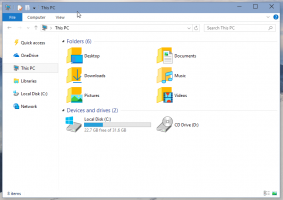Jak wyłączyć wyszukiwanie w sieci na pasku zadań systemu Windows 10?
Windows 10 zawiera nową funkcję o nazwie „Cortana”. Jest to cyfrowy asystent zintegrowany z Windows 10. Windows 10 ma pole wyszukiwania na pasku zadań, którego można użyć do uruchomienia Cortany i przeprowadzenia wyszukiwania za pomocą klawiatury lub głosowo. Gdy wpiszesz coś w polu wyszukiwania na pasku zadań systemu Windows 10, pojawią się wyniki wyszukiwania, ale wyniki wyszukiwania w Internecie są mieszane z wynikami wyszukiwania lokalnego, aplikacjami Store i treścią z Bing. Jeśli chcesz wyłączyć przeszukiwanie aplikacji internetowych i Sklepu z paska zadań, oto jak to wyłączyć.
Reklama
Aktualizacja nr 4: Windows 10 wersja 2004, 20H2 i nowsze użyj innej poprawki.
- Otworzyć Aplikacja Edytor rejestru.
- Przejdź do następującego klucza rejestru:
HKEY_CURRENT_USER\SOFTWARE\Policies\Microsoft\Windows\Explorer. Zobacz, jak przejść do klucza rejestru jednym kliknięciem. Jeśli brakuje tej ścieżki, utwórz brakujące części ręcznie. - Po prawej stronie utwórz nową 32-bitową wartość DWORD
Wyłącz sugestie w polu wyszukiwania. Uwaga: nawet jeśli jesteś z 64-bitowym systemem Windows nadal musisz utworzyć 32-bitową wartość DWORD. - Ustaw jego dane wartości na
1.
- Aby zmiany wprowadzone przez ulepszenie rejestru zaczęły obowiązywać, musisz Wyloguj się i zaloguj się na swoje konto użytkownika.
Aby zaoszczędzić czas, możesz pobrać następujące gotowe do użycia pliki rejestru:
Pobierz pliki rejestru
Aktualizacja nr 3: W systemie Windows 10 w wersji 1803 poprawki wymienione poniżej mogą nie działać. Jeśli ten problem dotyczy Ciebie, zastosuj następującą poprawkę rejestru:
Edytor rejestru systemu Windows wersja 5.00 [HKEY_CURRENT_USER\Software\Microsoft\Windows\CurrentVersion\Search] „BingSearchEnabled”=dword: 00000000. „AllowSearchToUseLocation”=dword: 00000000. „CortanaConsent”=dword: 00000000
Aktualizacja nr 2: W systemie Windows 10 w wersji 1607 opcja wyłączenia wyszukiwarki internetowej i Cortany została ponownie usunięta!
Możesz go szybko wyłączyć za pomocą następującej poprawki rejestru:
Edytor rejestru systemu Windows wersja 5.00 [HKEY_LOCAL_MACHINE\SOFTWARE\Policies\Microsoft\Windows\Windows Search] „AllowCortana”=dword: 00000000. "DisableWebSearch"=dword: 00000001
Otóż to!
Aktualizacja nr 1: W systemie Windows 10 w wersji 1511 w preferencjach Cortany dostępna jest opcja, która pozwala wyłączyć wyszukiwanie w sieci na pasku zadań.
Aby go wyłączyć, wykonaj następujące czynności:
- Kliknij pole Wyszukaj na pasku zadań. Na ekranie pojawi się okienko Cortana:

- Kliknij ikonę koła zębatego, aby otworzyć jego ustawienia:

- Wyłącz opcję „Wyszukaj online i uwzględnij wyniki z sieci”, jak pokazano powyżej.
Otóż to. Spowoduje to wyłączenie wyszukiwania w sieci na pasku zadań systemu Windows 10:

Alternatywny sposób korzystania z zasad grupy jest opisany poniżej.
Aby wyłączyć wyświetlanie aplikacji Bing Search i Store w wynikach wyszukiwania na pasku zadań systemu Windows 10, musisz wykonać następujące czynności:
- naciskać Wygrać + r klawisze skrótów razem na klawiaturze, aby otworzyć okno dialogowe Uruchom. W polu Uruchom wpisz następujące polecenie:
gpedit.msc

- Przejdź do następującej ścieżki:
Konfiguracja komputera->Szablony administracyjne->Składniki systemu Windows->Wyszukaj
- Włącz następujące zasady grupy:
- Nie zezwalaj na wyszukiwanie w sieci
- Nie przeszukuj sieci ani nie wyświetlaj wyników wyszukiwania w sieci


Gdy to zrobisz, musisz ponownie uruchomić komputer. Po ponownym uruchomieniu pole wyszukiwania na pasku zadań będzie ograniczone tylko do wyników lokalnych:
Wyszukiwanie będzie działać bez opóźnień i znacznie szybciej niż wcześniej. Okienko wyszukiwania otworzy się również natychmiast. Efektem ubocznym tej zmiany jest to, że Cortana nie będzie już działać:
 Osobiście nigdy nie używałem Cortany, więc dla mnie to nie problem.
Osobiście nigdy nie używałem Cortany, więc dla mnie to nie problem.
Otóż to.